ODPでいろいろ広報の企画を立ててやっていこう!と思った矢先にコロナウイルスで非常事態宣言、そしてテレワークを中心とした仕事の形に。電話やらメールやらチャットやらで仕事してましたが、周りのみんなはすっかりZoom標準装備になってテレワークを始めているじゃないですか!仕事だけじゃなくてオンライン飲み会とかもやり始めてて完全に使いこなしている様子。そんな中、ポンコツ広報ブラザーズといえば・・・。
林 「そろそろ、Zoomインストールしておいた方がいいよねー」
大西「そうですよね!Zoomは今やマストアイテムですよ!使ってます?」
林 「いや、実はまだ・・・使ってる?」
大西「・・・まだっす」
二人とも「Skype」は使っているけど、Zoomに関しては「どうやるの?」「それって美味しいの?」という状態。これはヤバい。世の中の波に乗れていない!ということで、今回はZoomを導入してテレワークを始めてみます!
「まだ導入してねーよ!」という方々もおられるかと思いますが安心してください!ポンコツ広報ブラザーズと一緒にテレワークでリモートなワークライフをスタートさせましょう!

まずはZoomアプリをインストールするために公式サイトに!
大西「んなぁー!アドレスが『.us』ですよ!ユナイテッドステイツですよ!」
林 「落ち着くんだ大西隊員!日本語で書いてある!」
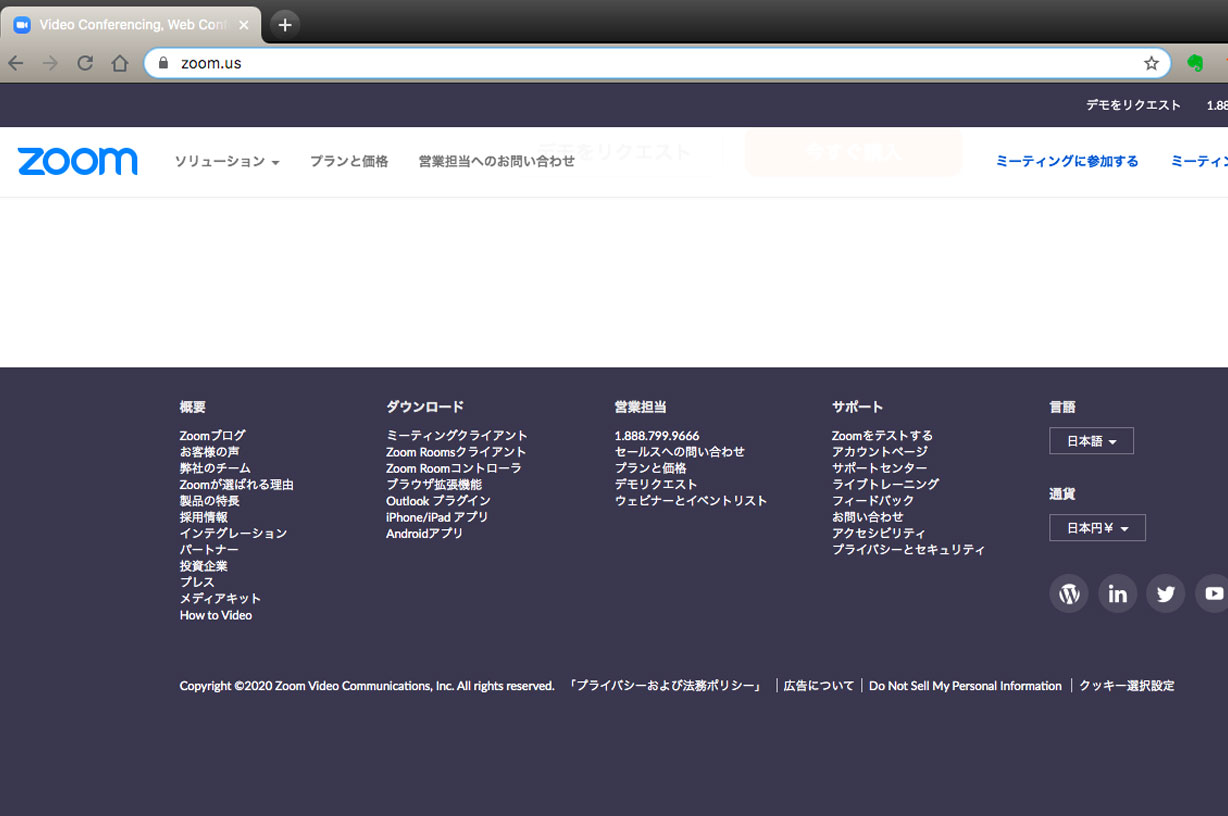
アプリのインストールは、ホームページ最下部、 フッターエリアにある「ダウンロード」をクリック。
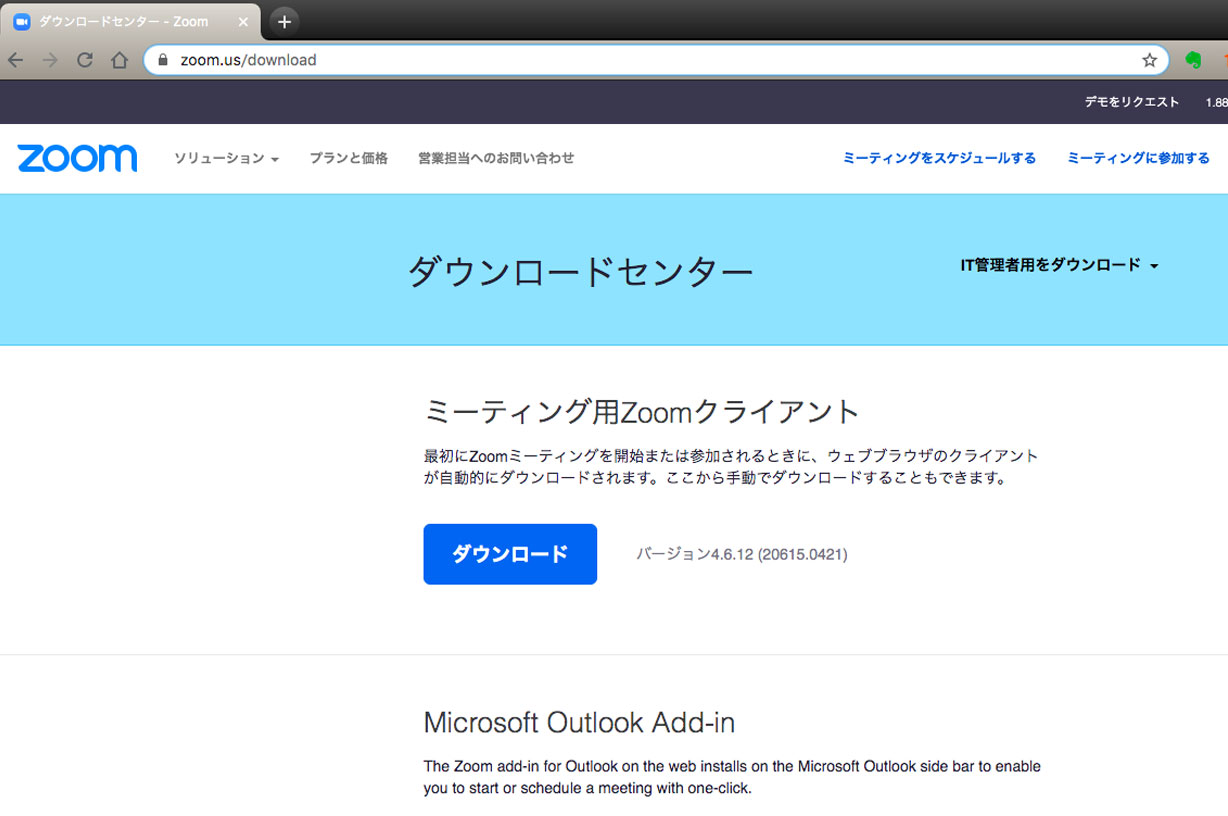
で、インストール!
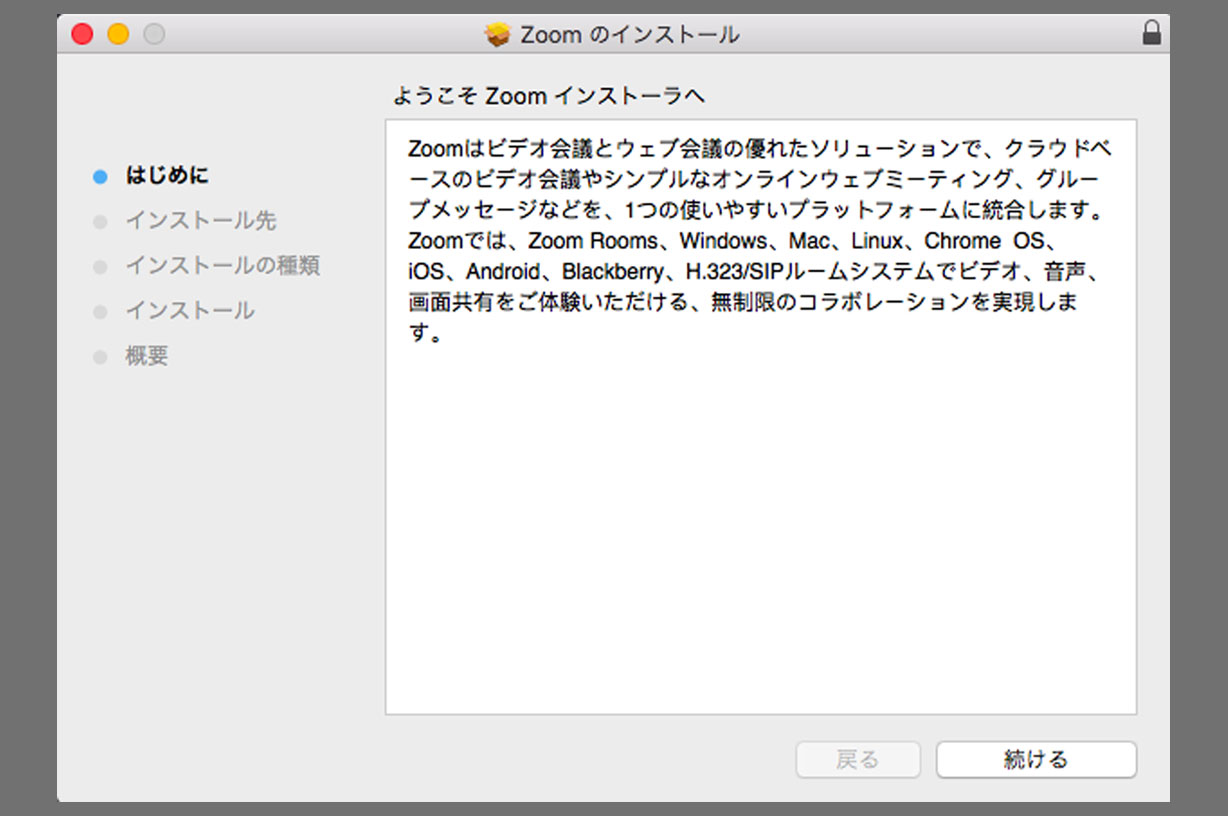
あとはダウンロードしたインストーラーを展開して、手順に従ってインストールをしましょう!
・・・って、あれ?大西、Zoomのアプリがすでに入ってる・・・。何これ、怖い。
林 「え?どういうこと?すでに利用者?裏切り者?」
大西「・・・思い出しました。僕、2年ほど前に打ち合わせで使ったことあります(テヘペロ」
でもアカウントを作らずにミーティングに参加しただけのような記憶なので、気を取り直してアカウントを作っていきましょう!
で、アプリをインストールしたらサインアップ。サインアップとはアカウントを作成することのようです。
Zoom公式サイトのトップページからアカウント作成ができます。
右上の「サインアップは無料です」バナーをクリックして登録ページに進むか、 真ん中にあるフォームにメールアドレスを入力して「Sign Up Free」をクリックしましょう!
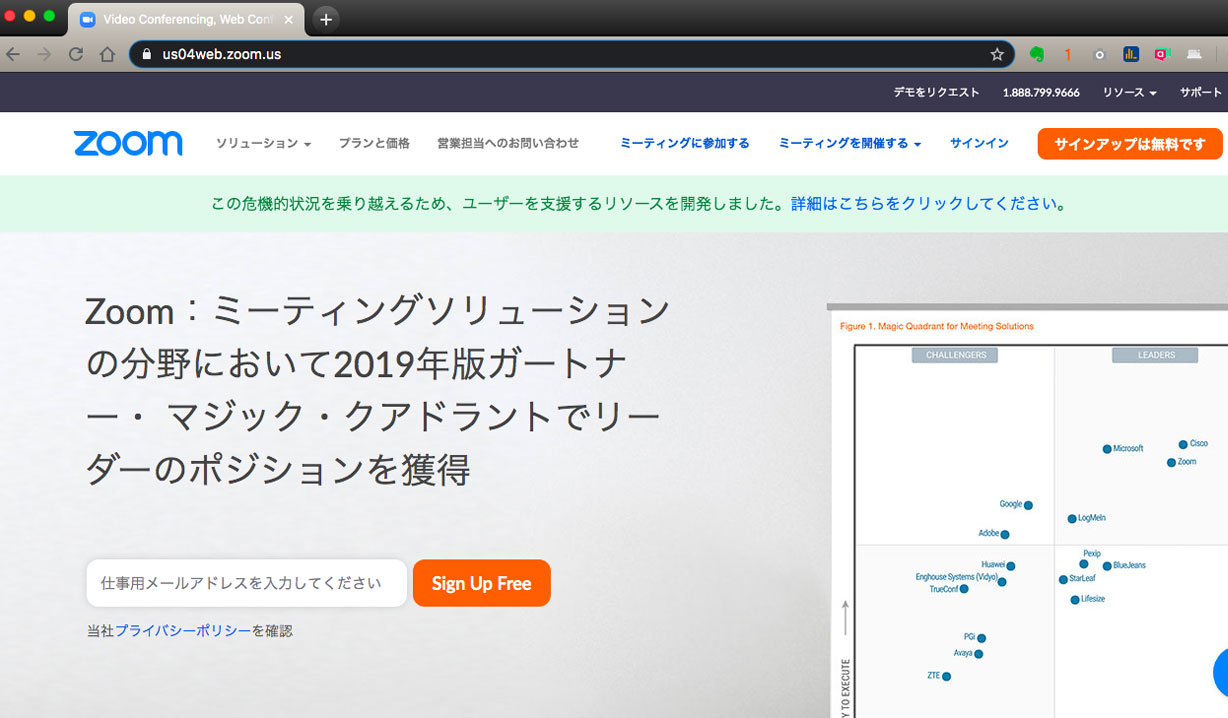
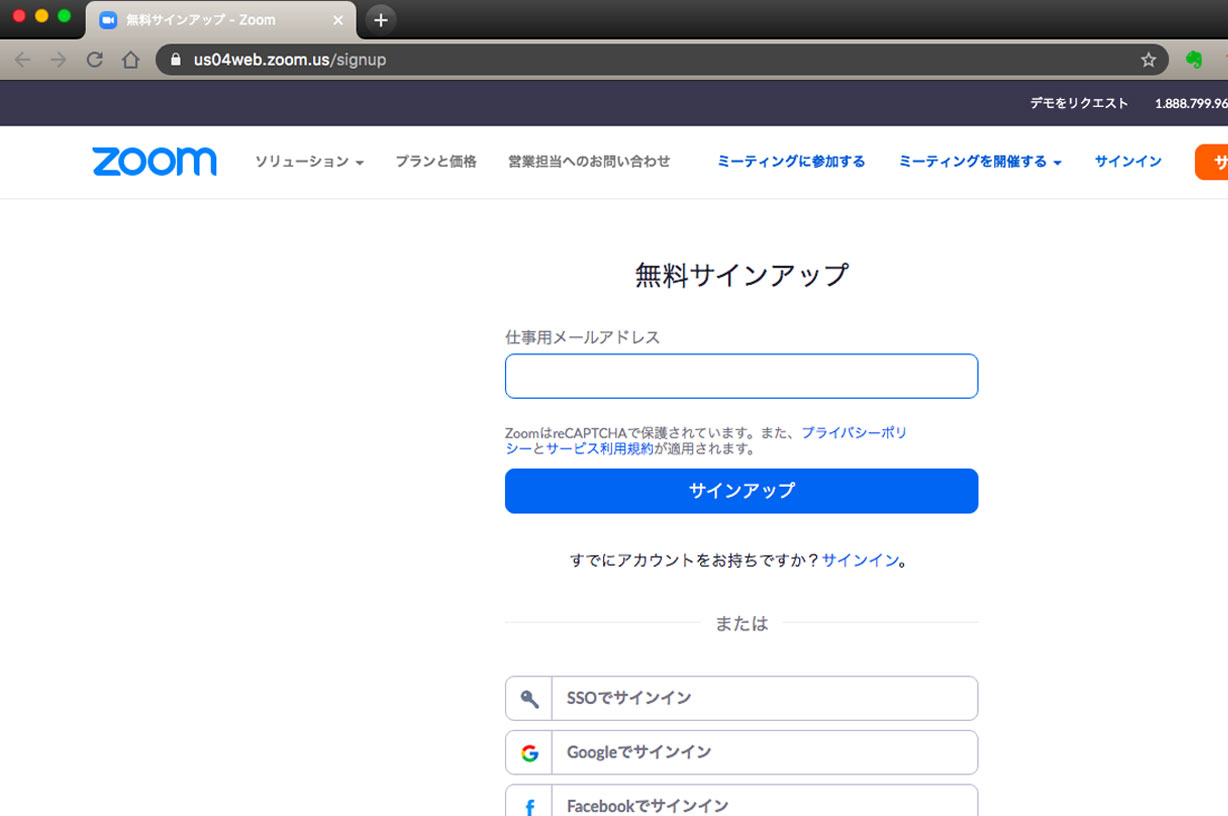
送信すると認証を得るためのメールが送られてくるのですが・・・。
大西「メールきました?」
林 「・・・来ないね」
大西「ほら、今はZoom大人気ですから。たぶん渋滞ですよ!」
〜30分後〜
林 「・・・来た?」
大西「・・・まだです」
〜1時間後〜
林 「・・・どう?」
大西「・・・ダメです」
どうやら、認証メールが来るのに時間がかかることがあるようです。
「zoom メール 来ない」で検索すると、7時間後に来たという記述もありました。
大西「今日はダメみたいっすね」
林 「よーし撤収!」
〜それぞれの後日〜
《林サイド》
・・・なんと、すっかり諦めた2日後に認証メールが来たのです。
遅っ!って思ったけど、こういう時期だし仕方ないよね!
ということもあるので、気長に待ってみましょう。
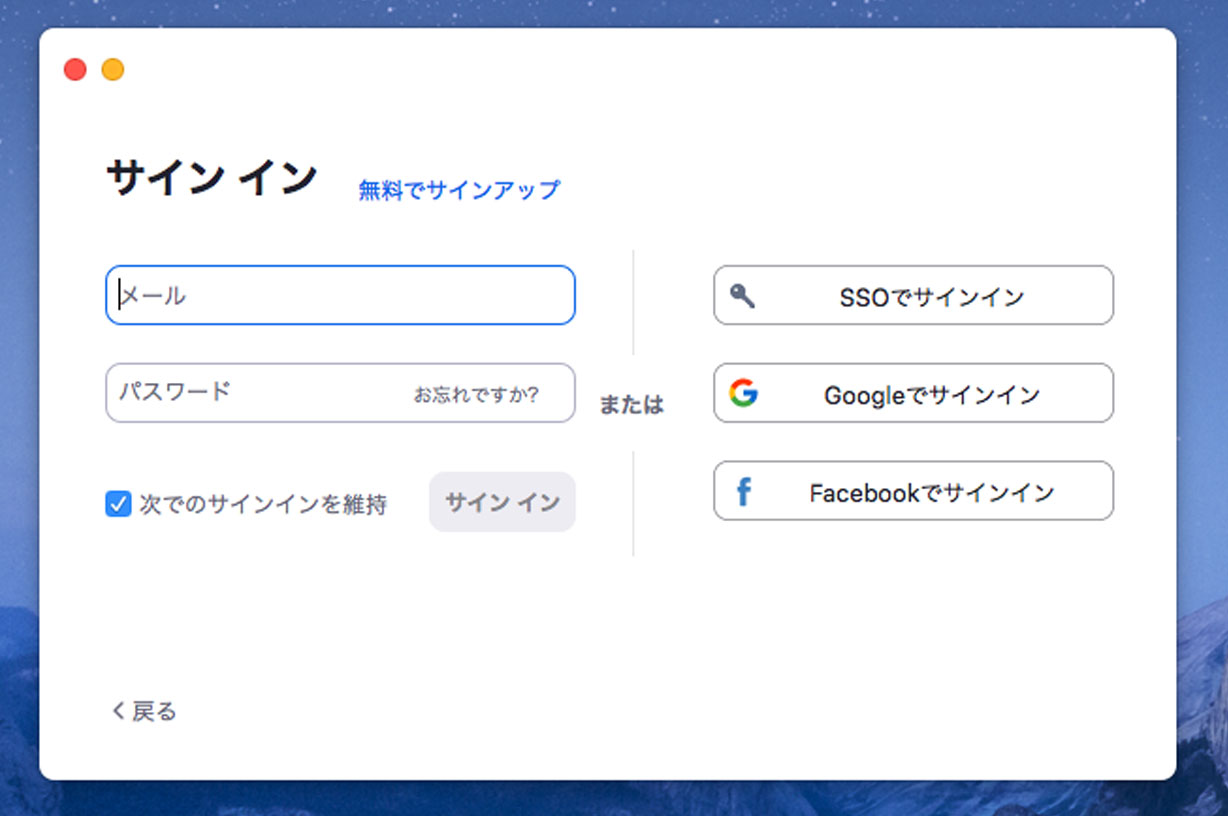
あまりに遅い場合は「Googleアカウント」でサインインも出来るので試してくださいね。
《大西サイド》
あまりに認証メールが来ないので、再びサインアップを再送してみました。
するとすぐにメールが返ってきたのですが・・・
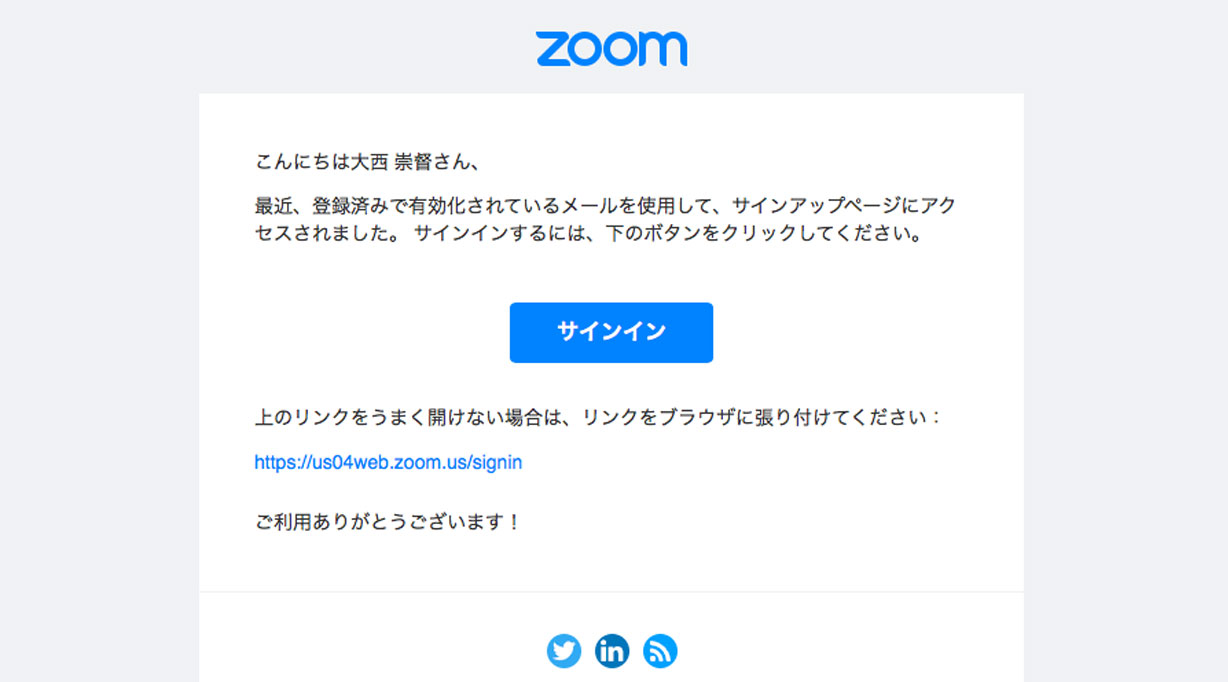
・・・実はアカウント持っていました。もう自分の記憶が信じられない。
と、遠回りをしながら、ようやくつながりました!

これでいつでもポンコツ広報室のミーティングができるようになりました。よかったよかった。
Zoom以外にもたくさんのツールがあるので、いろいろ試してみてくださいね!



